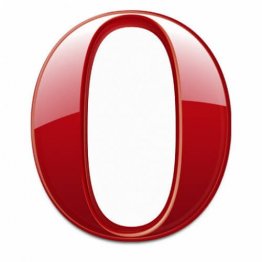- Как отключить AdGuard
- Как отключить защиту для всех программ
- Как отключить AdGuard для одной программы
- Как отключить Антибаннер в браузере
- Как отключить блокировку для конкретного сайта
- Как убрать значок adguard в браузере
- Как удалить Adguard в Яндекс браузере
- Отключаем Adguard
- На компьютере
- На телефоне
- Как удалить Adguard в яндекс браузере
- Как отключить AdGuard
- Как отключить защиту для всех программ
- Как отключить AdGuard для одной программы
- Как отключить Антибаннер в браузере
- Как отключить блокировку для конкретного сайта
- Как отключить adblock
- Как отключить плагин Adblock в Хроме
- Как отключить плагин Adguard в Яндекс Браузере
- Отключаем плагин Adblock в Mozilla Firefox
- Как отключить расширение Adblock в браузере Opera
- Удалить adguard браузера яндекс
- Важные и основные элементы Аdguard
- Как блокировать рекламу
- Меры безопасности
- Настройки
- Как полностью удалить Adguard с компьютера
- Удаление аддона
- Google Chrome
- Firefox
- Yandex
- Opera
- Деинсталляция программы
- Способ #1: применение штатных средств ОС
- Способ #2: очистка утилитой Revo Uninstaller
Как отключить AdGuard
Блокировка рекламы работает, даже если значка AdGuard нет в области уведомлений рабочего стола. Программа постоянно фильтрует трафик, вырезая баннеры и блокируя доступ к мошенническим сайтам. Остановить защиту можно временно и навсегда для всей операционной системы, отдельной программы или единственного сайта в настройках блокировщика. Покажем, как это сделать на примере AdGuard для Windows и расширения Антибаннер для браузера Chrome.
Как отключить защиту для всех программ
Запустите AdGuard через ярлык на рабочем столе, через меню Пуск или кликнув по значку в трее. В главном окне наведите курсор мыши на главный модуль и активируйте команду «Отключить защиту».
Обновите сайты в открытых вкладках, перезапустите браузеры или другие открытые программы, в которых хотите увидеть результат (то есть нефильтрованный контент, с рекламой).
Как отключить AdGuard для одной программы
В настройках AdGuard перейдите во вкладку «Фильтруемые приложения».
Откроется список установленных программ, из интерфейса которых реклама вырезается. Просто снимите галочку возле нужной, затем перезапустите ее.
Как отключить Антибаннер в браузере
Реклама в браузерах вырезается с помощью модуля Антибаннер и браузерного расширения с тем же названием. Рассмотрим сначала модуль. Он отключается переключателем из интерфейса блокировщика. Один клик мыши и дело сделано.
Обратите внимание, что модуль антифишинг и родительский контроль будут продолжать блокировать доступ к сомнительным сайтам. Эта защита отключается своими отдельными переключателями по аналогии.
Теперь покажем, как отключить AdGuard в браузере, если используется расширение Антибаннер (на примере Google Chrome). Зайдите в список установленных дополнений. Кликните на вертикальные точки справа от адресной строки, откроется меню, через которое перейдите в «Дополнительные инструменты» – «Расширения».
Кликните по переключателю возле AdGuard. Закройте список расширений и перезагрузите открытые вкладки.
Как отключить блокировку для конкретного сайта
Отключить работу блокировщика на определенном сайте проще всего с помощью расширения Помощник AdGuard. Для начала, откройте сайт в браузере, затем кликните на иконку зеленого щита в правом нижнем углу страницы.
Отключите фильтрацию переключателем в появившемся меню. Появится сообщение о внесении правила в пользовательский фильтр. Вкладка автоматически перезапустится, реклама на этом сайте больше блокироваться не будет.
Для тех, кто пользуется браузерным расширением: кликните на значок AdGuard рядом с адресной строкой и отключите фильтрацию таким же переключателем. Единственное – вкладку после этого нужно будет обновить вручную.
О том, что реклама больше не блокируется, говорит серый цвет значка расширения.
Источник
Как убрать значок adguard в браузере
Как удалить Adguard в Яндекс браузере
Иногда требуется убрать или отключить ненужные дополнения в браузере, в том числе и блокировщик рекламы Adguard, и причины здесь могут быть разные. В основном это неисправность конкретного дополнения или отключение за ненадобностью. Ниже рассмотрим, как отключить утилизатор рекламы adguard в яндекс браузере на различных устройствах.
Отключаем Adguard
Отключение дополнения Adguard происходит непосредственно в самих настройках браузера.
На компьютере
Инструкция как отключить Adguard в яндекс браузере на компьютере:
- Открываем браузер с рабочего стола и переходим во вкладку «Дополнения», которая расположена в верхнем диалоговом окне.
- Далее листаем вниз в и находим блок «Безопасность в сети». Внутри него выключаем Adguard. Таким образом, после отключения блокировщика рекламы вы снова будете видеть всплывающую рекламу на различных сайтах.
На телефоне
Инструкция как отключить Adguard в яндекс браузере на телефоне:
- Открываем приложение яндекс браузер. На главном экране расположена поисковая строка, справа от которой расположено три точки, нажимаем на них. Далее выбираем «Настройки».
- Далее скролим вниз и находим блок «Блокировка содержимого». Внутри него выбираем «Дополнения для блокировки».
- После нажимаем «Отключено». Таким образом, вы полностью отключаете adguard из своего устройства. Здесь же вы можете его включить обратно.
Также вы можете пойти другим путем и попросту удалить приложение «AdGuard Content Blocker», после чего весь adguard полность пропадет из вашего браузера до того момента пока вы снова не скачаете данное приложение.
Как удалить Adguard в яндекс браузере
Также стоит рассмотреть полное удаление Adguard из яндекс браузера. Частой проблемой бывают неполадки из-за различных дополнений, поэтому требуется его переустановить или вовсе удалить из системы.
Инструкция как удалить Adguard в яндекс браузере на компьютере:
- Открываем яндекс браузер и находим сверху эмблему Adguard. Если логотип Adguard отсутствует, то следует включить в настройках дополнений утилиту.
- Далее нажимаем правой кнопкой мыши на логотип и выбираем «Удалить», после требуется согласиться с тем, что вы удаляете утилиту.
Теперь вы знаете как можно без особых усилий отключить Adguard в яндекс браузере. Для этого требуется открыть настройки дополнений, найти вкладку «Adguard» и отключить блокировщик рекламы. А для полного удаления необходимо просто открыть браузер и удалить дополнение, путем нажатия на логотип Adguard.
Как отключить AdGuard
Блокировка рекламы работает, даже если значка AdGuard нет в области уведомлений рабочего стола. Программа постоянно фильтрует трафик, вырезая баннеры и блокируя доступ к мошенническим сайтам. Остановить защиту можно временно и навсегда для всей операционной системы, отдельной программы или единственного сайта в настройках блокировщика. Покажем, как это сделать на примере AdGuard для Windows и расширения Антибаннер для браузера Chrome.
Как отключить защиту для всех программ
Запустите AdGuard через ярлык на рабочем столе, через меню Пуск или кликнув по значку в трее. В главном окне наведите курсор мыши на главный модуль и активируйте команду «Отключить защиту».
Обновите сайты в открытых вкладках, перезапустите браузеры или другие открытые программы, в которых хотите увидеть результат (то есть нефильтрованный контент, с рекламой).
Как отключить AdGuard для одной программы
В настройках AdGuard перейдите во вкладку «Фильтруемые приложения».
Откроется список установленных программ, из интерфейса которых реклама вырезается. Просто снимите галочку возле нужной, затем перезапустите ее.
Как отключить Антибаннер в браузере
Реклама в браузерах вырезается с помощью модуля Антибаннер и браузерного расширения с тем же названием. Рассмотрим сначала модуль. Он отключается переключателем из интерфейса блокировщика. Один клик мыши и дело сделано.
Обратите внимание, что модуль антифишинг и родительский контроль будут продолжать блокировать доступ к сомнительным сайтам. Эта защита отключается своими отдельными переключателями по аналогии.
Теперь покажем, как отключить AdGuard в браузере, если используется расширение Антибаннер (на примере Google Chrome). Зайдите в список установленных дополнений. Кликните на вертикальные точки справа от адресной строки, откроется меню, через которое перейдите в «Дополнительные инструменты» – «Расширения».
Кликните по переключателю возле AdGuard. Закройте список расширений и перезагрузите открытые вкладки.
Как отключить блокировку для конкретного сайта
Отключить работу блокировщика на определенном сайте проще всего с помощью расширения Помощник AdGuard. Для начала, откройте сайт в браузере, затем кликните на иконку зеленого щита в правом нижнем углу страницы.
Отключите фильтрацию переключателем в появившемся меню. Появится сообщение о внесении правила в пользовательский фильтр. Вкладка автоматически перезапустится, реклама на этом сайте больше блокироваться не будет.
Для тех, кто пользуется браузерным расширением: кликните на значок AdGuard рядом с адресной строкой и отключите фильтрацию таким же переключателем. Единственное – вкладку после этого нужно будет обновить вручную.
О том, что реклама больше не блокируется, говорит серый цвет значка расширения.
Как отключить adblock
Автор: Амиль | Дата публикации: 10-02-2016 | В разделе: Windows инструкции
Если Вы задались таким вопросом, значит, Вы являетесь достаточно опытным пользователем и знаете о существовании такого дополнения, как Adblock, скрывающего практически всю рекламу от глаз пользователей. Казалось бы, полезный плагин, так зачем его отключать тогда? Несомненно, с его помощью можно избавить от пестрящих и навязчивых баннеров, тизеров, кликандеров и прочих видов рекламы, которая отвлекает от основного контента сайта своими цветами или издаваемыми звуками. Однако, некоторые сайты начинают отображаться некорректно из-за чего на них сложно читать статьи, смотреть картинки или видео. Именно поэтому мы решили рассказать Вам, как отключить плагин Adblock, чтобы в нормальном режиме полистать свой любимый сайт.
Как отключить плагин Adblock в Хроме
Для начала предлагаем посмотреть на процесс отключения в самом популярном на сегодняшний день браузере – Google Chrome! Что ж, тянуть не будем, сразу к делу:
1. Открываем меню, кликнув по кнопке с правой стороны (находится в самом верху);
2. Нажимаем на “Настройки”, после чего открывается страница с настройками, но она нам не нужна – мы идём дальше;
3. Переключаемся с настроек на “Расширения”, после чего открывается страница со всеми дополнениями;
4. Снимаем галочку напротив надписи “Включить”;
5. Готово! Теперь Adblock не мешает Вашему любимому сайту отображаться в нормальном режиме!
Как отключить плагин Adguard в Яндекс Браузере
В принципе, в Yandex браузере всё то же самое, что и в Chrome, потому что исходный код у них одинаковый. Но мы всё же объясним:
1. Кликаете по кнопке “Меню”, что находится справа сверху;
2. Выпадает список, где необходимо нажать на раздел “Дополнения”;
3. Открывается страница с расширениями. Они разделены на категории;
4. Прокручиваем её в самый низ и находим нам плагин Adguard (тот же самый Adblock только специально для Яндекс Браузера);
5. Сдвигаем ползунок напротив него и расширение становится неактивным.
Отключаем плагин Adblock в Mozilla Firefox
Как Вы уже успели заметить, процесс отключения плагина фактически одинаковый во всех браузерах, изменены лишь названия меню и самого дополнения (в случае с Я.Браузером), и Мозилла не стал исключением:
1. Кликаем всё на ту же кнопку для открытия меню;
2. Нажимаем на значок, под которым находится надпись “Дополнения”;
3. Открывается магазин расширений. Он нам не нужен – проходим мимо;
4. В меню слева кликаем на “Расширения”;
5. Собственно, теперь самое интересное – находим среди плагинов Adblock и кликаем на кнопку “Отключить”;
Как отключить расширение Adblock в браузере Opera
Ну и напоследок порадуем людей, использующих Оперу в качестве основного браузера:
1. Кликаем по логотипу “Opera” в левом верхнем углу, открываем меню;
2. Наводим стрелку на “Расширения” и переходим в “Менеджер расширений”;
3. Открывается страница с установленными плагинами;
4. Находим среди дополнений наш любимый Adblock и отключаем его, кликнув по кнопке “Отключить”;
Удалить adguard браузера яндекс

Не секрет, что многомиллионная уадитоия достаточно часто ковыряется в своем компьютере, устанавливает новые программы, а потом не может разобраться в использовании.
На сегодняшний день пользователи активно пользуются рзличными веб-ресурсами, которые направляют на сайт, чтобы скачать определенную программу.
В этой статье будет четко рассмотрена программа, которая создана с целью защиты от раздражающих реклам, которые, к сожалению, часто появляются на экране. Уникальная программа под названием Аdguard является лучшим методом для полноценной защиты от мошенников, которые создают сомнительные сайты и таким образом, хотят выманить персональные данные пользователей. В этом случае специалисты представили новейшую версию 14.2 в яндекс браузере, которую можно найти в рекомендуемых настройках.
Рекомендованное дополнение фиксируется как «Кактлог улучшений». Расширение AdBlock для яндекс обозревателя доступно для каждого пользователя, у которого установлен яндекс браузер.
Квалифицированная команда, которая создает инновационные новшества с использованием современных технологий, выпустила бесплатную версию. На данный момент данное расширение указывается под названием AdBlock.
Важные и основные элементы Аdguard
Важно отметить, что расширенная функция «Адблок» способствует устранению рекламы, баннеров, блокировке всплывающих окон и контролированию безопасности в интернете.
К основным функциям AdBlock расширения Аdguard приписывают антитрекинг, антифишинг и антибаннер. Профессионалы представили пользователям широкие возможности и, соответственно, данные функции отличаются от других браузерных расширений.
«Адгуард», предназначенный для яндекс обозревателя не только удаляет рекламы, но и обеспечивает полноценную безопасность при входе на различные веб-порталы.
Каждый пользователь будет огражден от посещения вредоносного портала. Следует также подчеркнуть, что Адблок расширение Адгуард обладает более скромным потреблением памяти наряду с другими расширениями.
Как блокировать рекламу
С помощью установленного антибанера происходит удаление баннеров, которые отображаются на страницах. Таким образом, можно избавиться от всплывающих реклам и назойливых объявлений. Благодаря плагину осуществляется блокировка видеореклам на таких порталах, как «Youtube».
Вы сможете с легкостью заблокировать любую рекламу, которая появиться в социальной сети. При необходимости можно заблокировать вручную отдельный элемент. Для этого понадобится воспользоваться инструментом «Заблокировать рекламу на портале». Теперь, заходить на веб-страницы станет вдвойне приятным. Ведь перед вам больше не буду открываться назойливые рекламы.
Меры безопасности
Благодаря функции антифишинга, осуществляется проверка веб-порталов. Если наблюдается сомнительные сайты, тогда система блокирует в автоматическом режиме. Антифишинговые модули ежедневно обновляются ежедневно.
Всего лишь одним кликом можно проверить репутацию любых веб-порталов. В этом случае придется кликнуть на значок расширения и перейти в раздел, где указывается ссылка.
Настройки
Настройки расширения дают возможность подключать подходящий фильтр. После этого можно выбрать параметр с указанием требуемой блокировки контекстных реклам и автоматического подключения региональных фильтров реклам. При желании пользователь может обновить список и внести несколько веб-порталов для дальнейшего применения.
Чтобы произвести активацию AdBlock необходимо перейти в раздел и выбрать пункт «дополнения». Перед вами откроется категория с опцией «безопасный интернет». Выбрав данную функцию можно как удалить AdBlock, так и активизировать.
Простейшая процедура не займет много времени. Вам придется лишь учесть рекомендации специалистов и сделать все по указанной инструкции.
Как полностью удалить Adguard с компьютера
Adguard — мощный инструмент для борьбы с агрессивной рекламой в режиме online. Он наделён функцией web-filter, распознаёт и блокирует опасные сайты, фишинговые ссылки. Поставляется в виде аддона для популярных браузеров (Firefox, Google Chrome, Opera, Yandex), а также отдельной программой, выполняющей блокировку рекламы в браузерах и других сетевых приложениях (например, в мессенджере Skype).
Если вы хотите использовать другой веб-фильтр или желаете просматривать всю имеющуюся на сайтах рекламу, Адгуард необходимо убрать с компьютера.
Данная статья расскажет вам, как удалить Adgurad из браузеров и Windows (в том случае, если вы проинсталлировали программу).
Удаление аддона
Google Chrome
1. Вверху справа щёлкните кнопку «три полоски», чтобы открыть меню Хрома.
2. Клацните по пункту «Настройки».
3. Перейдите на вкладку «Расширения».
4. Кликните по иконке «Мусорная корзина» в блоке аддона Adguard.
5. Подтвердите запрос команды: в появившемся окне выберите «Удалить».
Firefox
1. В верхней панели FF откройте раздел «Инструменты» и клацните подраздел «Дополнения».
Внимание! Если в Firefox не отображается меню, кликните правой кнопкой по свободному от кнопок и вкладок пространству над адресной строкой. В появившемся контекстном меню нажмите опцию «Панель меню» (возле неё должна появиться «птичка»).
2. Щёлкните в перечне вкладку «Расширения».
3. В блоке дополнения «Adguard Антибаннер» нажмите кнопку «Удалить».
Yandex
1. Клацните в правом верхнем углу веб-обозревателя кнопку меню (кнопка «три полоски»).
2. В открывшемся списке выберите «Дополнения».
3. В блоке «Безопасный интернет», в графе «Adguard», щелчком мыши переведите «ползунок» в положение «Выкл.»
Opera
1. Чтобы открыть главное меню, кликните вверху слева кнопку «Opera».
2. Наведите курсор на раздел «Расширения» и выберите в открывшейся дополнительной панели «Менеджер расширений».
3. В блоке Антибаннера клацните вверху справа значок «крестик».
4. Подтвердите удаление: в новом окне выберите «OK».
Деинсталляция программы
Способ #1: применение штатных средств ОС
1. Закройте программу:
- кликните в трее значок «треугольник»;
- правой кнопкой клацните по иконке антибаннера;
- в меню нажмите «Закрыть Adguard».
2. Нажмите в панели задач кнопку «Windows» (самая первая в панели).
3. В меню «Пуск» клацните «Панель управления».
4. В новом окне перейдите в раздел «Удаление программы».
5. В перечне установленного ПО кликом мышки выделите Adguard.
6. Вверху списка нажмите директиву «Удалить».
7. В окне деинсталлятора убедитесь в том, что включена опция «Удалить вместе с настройками».
8. Щёлкните кнопку «Удалить». Дождитесь завершения процедуры.
9. Чтобы полностью и навсегда избавить Windows от остатков программы, необходимо убрать её записи из реестра. Для выполнения этой операции нажмите одновременно клавиши «Win»+«R», в окне «Выполнить» введите — regedit, а потом клацните кнопку «OK».
10. В редакторе откройте: раздел «Правка» → «Найти… ».
11. В строке «Найти» укажите запрос — adguard. Нажмите «Найти далее».
12. Клацните правой кнопкой по найденной записи или папке (директории), содержащей название антибаннера. В контекстном списке нажмите «Удалить».
13. Нажмите «F3», чтобы продолжить поиск и удаление элементов программы.
14. Проверьте весь реестр (по завершении сканирования появится соответствующее сообщение).
Способ #2: очистка утилитой Revo Uninstaller
1. Скачайте бесплатную версию Revo Uninstaller (http://www.revouninstaller.com/revo_uninstaller_free_download.html), установите на свой компьютер и запустите.
2. Откройте раздел «Деинсталлятор». Щёлкните один раз левой кнопкой по значку антибаннера.
3. Нажмите в верхней панели кнопку «Удалить».
4. Установите режим сканирования — «Продвинутый».
5. Следуйте указаниям встроенного деинсталлятора.
6. В панели Revo Uinstaller запустите поиск остатков программы.
7. В окне «Найдено… пунктов в реестре» кликните «Выбрать всё», затем «Удалить» и «Далее».
8. Аналогичные действия выполните в окне «Найденные … файлы и папки».
9. После нейтрализации оставшихся ключей реестра и файлов нажмите «Готово».
В качестве профилактики: после деинсталляции сделайте «уборку» системного диска программой CCleaner или Reg Organizer (исправьте ошибки в реестре, нейтрализуйте ненужные файлы).
Источник